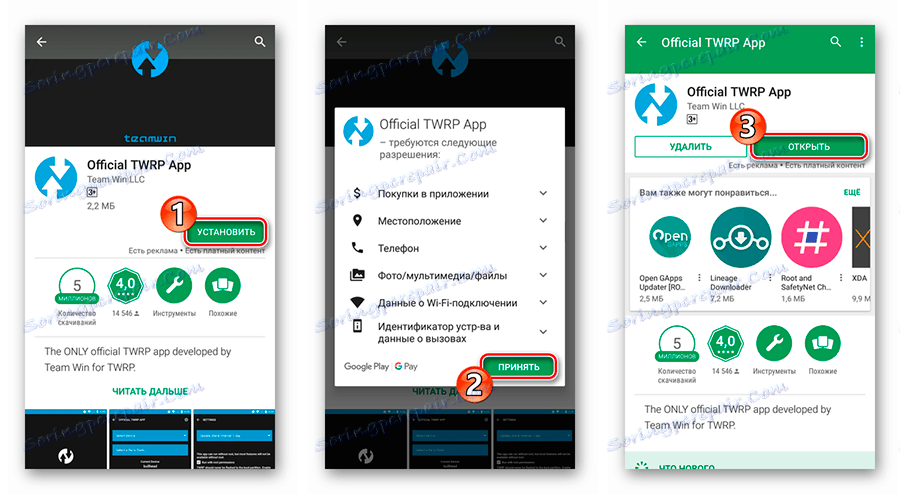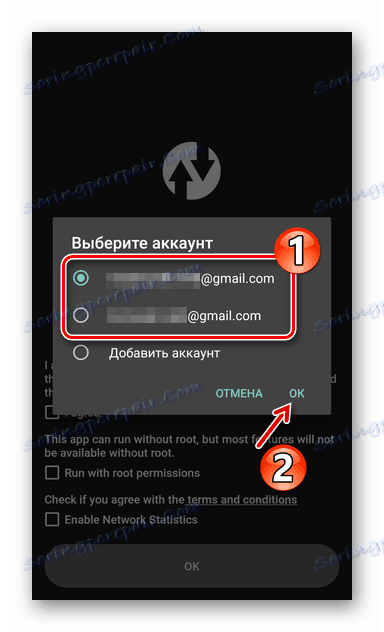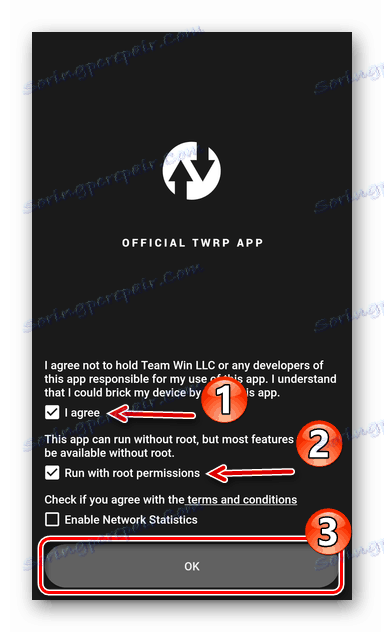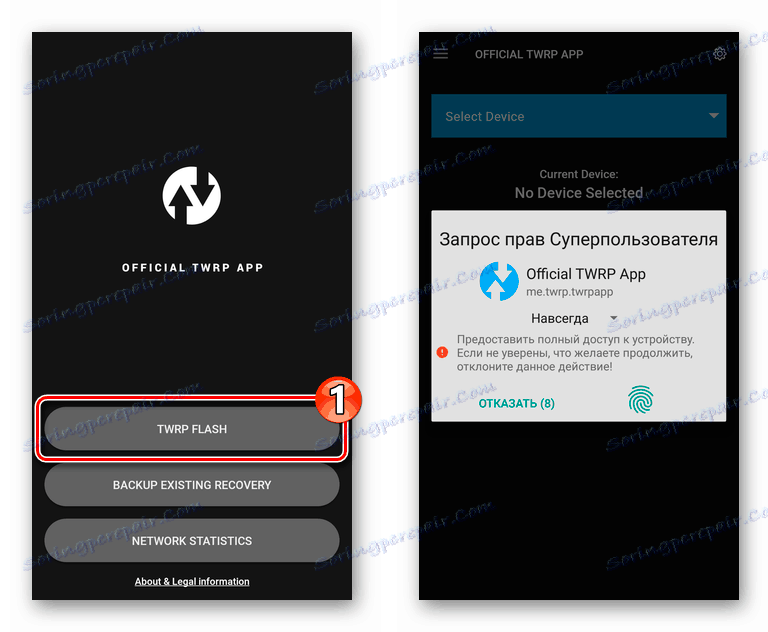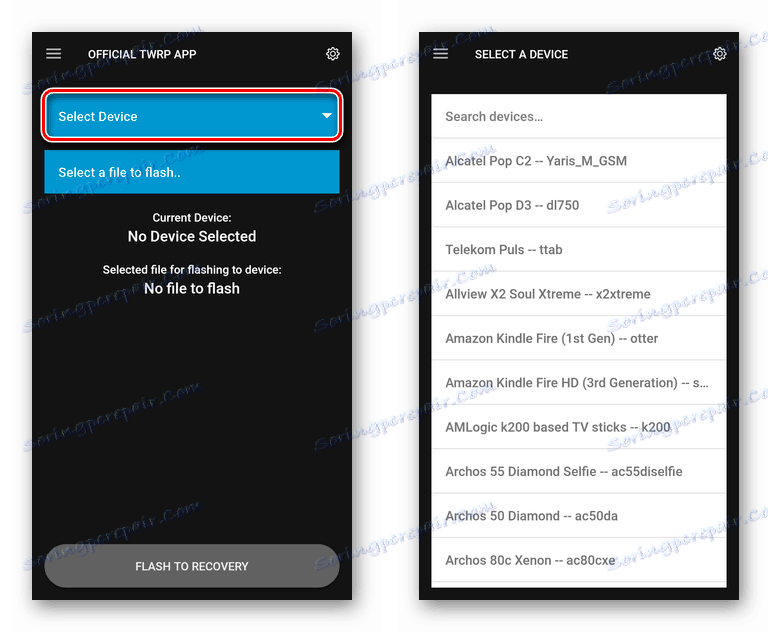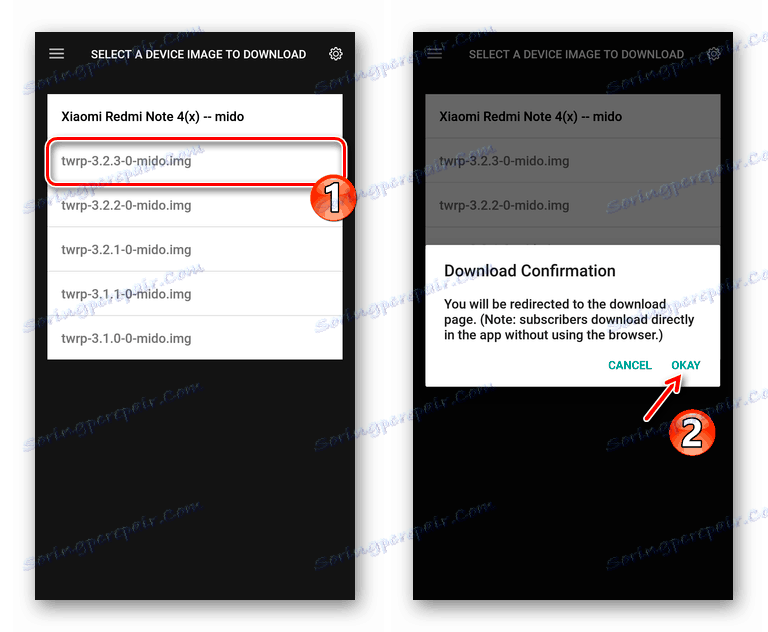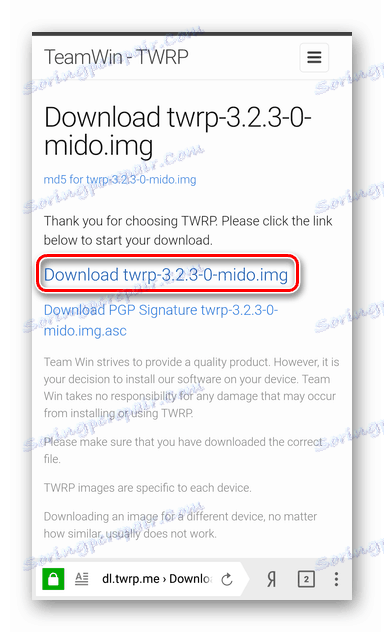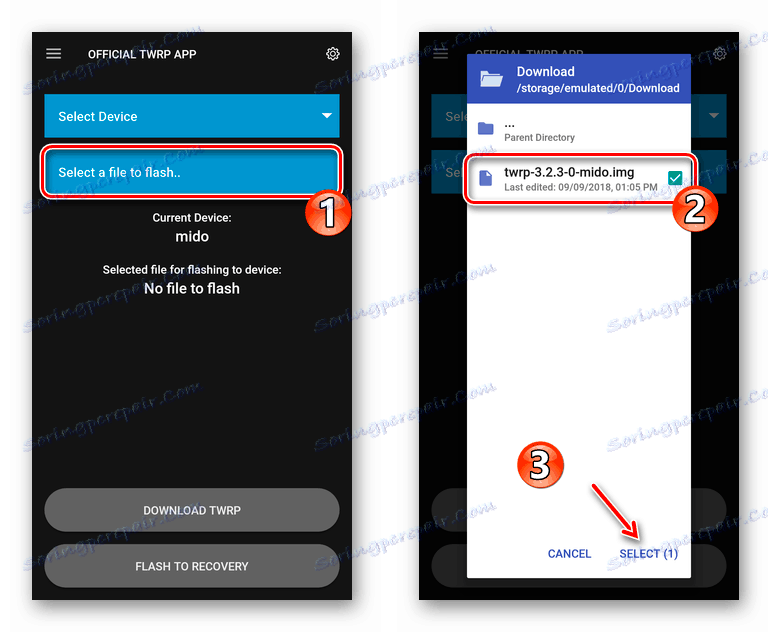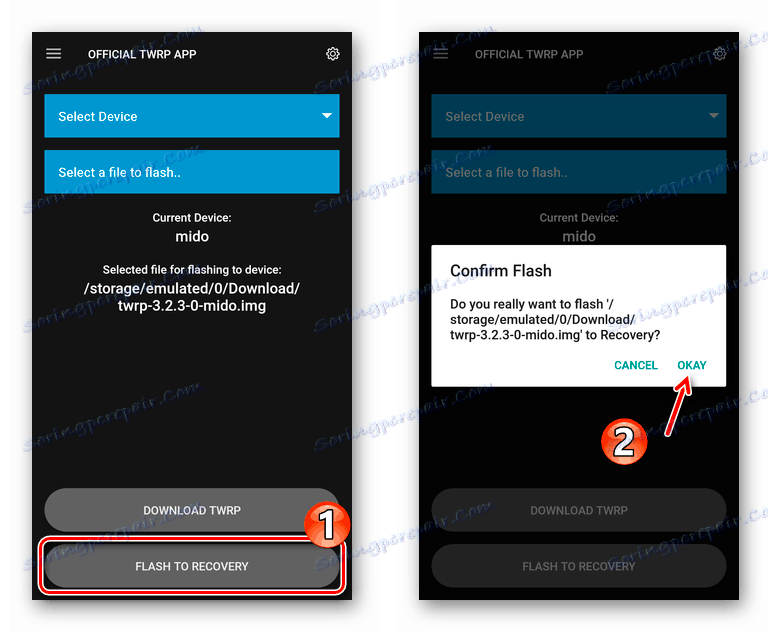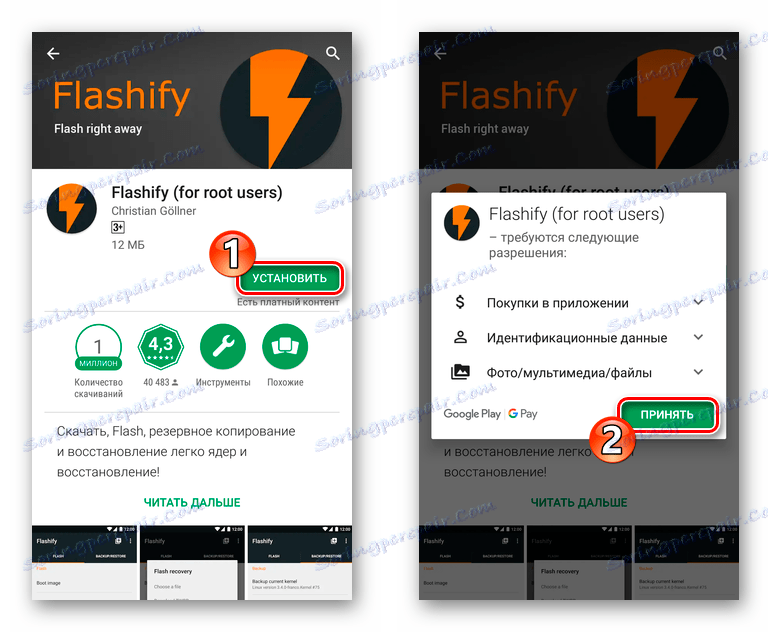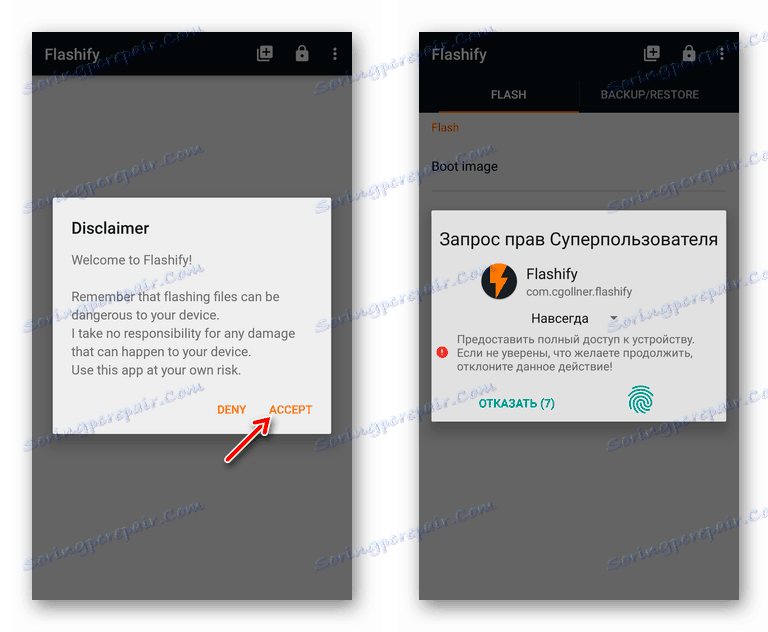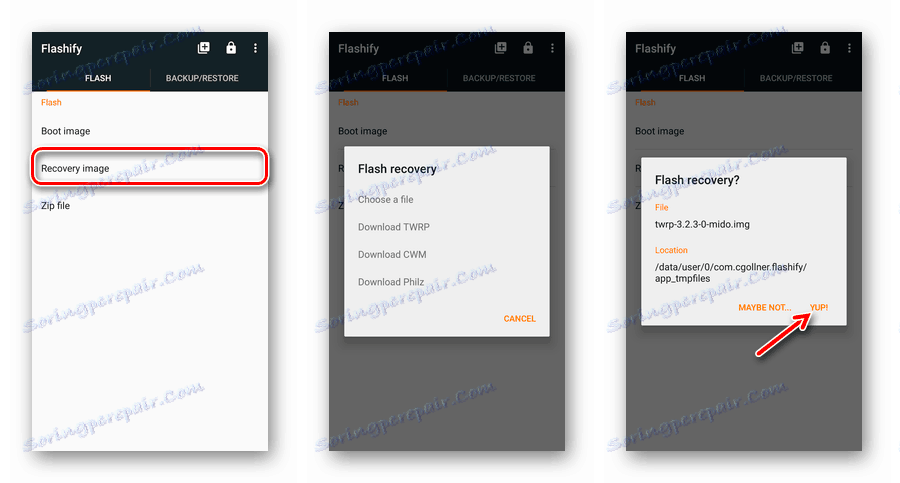Nameščanje obnovitve po meri v sistemu Android
Če se odločite preklopiti z uradne programske opreme Android na različico operacijskega sistema drugega proizvajalca, boste skoraj v vsakem primeru naleteli na potrebo po odkleniti zagon in namestite popravilo po meri na napravi.
Privzeto se ustrezna programska oprema uporablja za obnovitev pripomočka na tovarniške nastavitve in posodobitev operacijskega sistema. Obnovitev po meri omogoča veliko več priložnosti. Z njim boste ne samo mogli namestiti strojno programsko opremo po meri in različne modifikacije, temveč tudi orodje za dokončanje dela z rezervnimi kopijami in particijami pomnilniške kartice.
Poleg tega po meri Recovery vam omogoča povezavo z osebnim računalnikom prek USB v izmenljivem načinu shranjevanja, kar omogoča shranjevanje pomembnih datotek tudi ob popolni odpovedi sistema.
Vsebina
Vrste obnovitve po meri
Vedno obstaja izbira in ta primer ni nobena izjema. Vsekakor je vse povsem očitno: obstajata dve možnosti, vendar je samo ena od njih pomembna.
CWM Recovery

Eno prvih obnovitvenih okolij za Android iz razvojne ekipe ClockworkMod. Zdaj je projekt zaprl in podpiral le posamezen navdušenec za zelo majhno število naprav. Torej, če je za vaš CWM pripomoček - edina možnost, spodaj boste izvedeli, kako jo lahko namestite.
TWRP Recovery
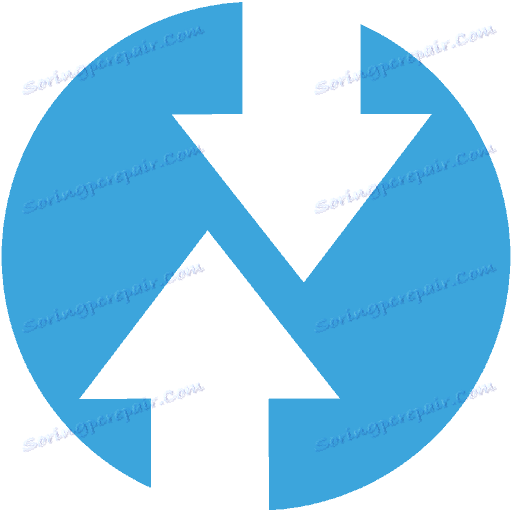
Najbolj priljubljena skupina za obnovitev po meri iz ekipe TeamWin, ki popolnoma nadomesti CWM. Seznam naprav, ki podpirajo to orodje, je resnično impresivno in če za vaš pripomoček ni uradne različice, boste najverjetneje našli ustrezno prilagojeno spremembo uporabnika.
Kako namestiti popravilo po meri
Obstaja več načinov za namestitev spremenjenega okrevanja: nekateri vključujejo izvajanje operacij neposredno na pametni telefon, medtem ko drugi vključujejo uporabo računalnika. Za nekatere naprave je nujno uporabljati posebno programsko opremo - na primer program Odin za pametne telefone in tablične računalnike Samsung.
Alternativna obnovitvena programska oprema - postopek je precej preprost, če natančno sledite navodilom. Vendar so takšne operacije potencialno nevarne in odgovornost za vse težave, ki so se pojavile, leži izključno pri uporabniku, to je z vami. Zato bodite izredno previdni in pozorni pri svojih dejanjih.
1. način: uradna TWRP aplikacija
Ime samega programa nam pove, da je to uradno orodje za nameščanje TeamWin Recovery v Androidu. Če napravo neposredno podpira razvijalec obnovitve, vam ni treba predhodno prenesti namestitvene slike - vse lahko naredite neposredno v aplikaciji TWRP.
Uradna TWRP aplikacija v Googlu Play
Metoda predvideva prisotnost pravic Root v pametnem telefonu ali tabličnem računalniku. Če jih ni, najprej preberite ustrezna navodila in naredite potrebne korake za pridobitev privilegijev nadrejene.
Več podrobnosti: Get Root pravice za Android
- Najprej namestite zadevno aplikacijo iz Trgovine Play in jo sprožite.
![Namestitev uradne aplikacije TWRP na pametnem telefonu Android]()
- Nato v aplikacijo TWRP priložite enega od računov Google .
![Dodajanje Google Računa v Uradno TWRP App]()
- Preverite »Strinjam se« in »Zaženite s korenskimi dovoljenji« , nato kliknite »V redu« .
![Začetek uporabe uradne TWRP aplikacije]()
Dotaknite se gumba "TWRP Flash" in podelite pravice uporabnikom superuporabe.
![Podelitev uradne TWRP aplikacije v pravice nadrejene]()
- Nato imate dve možnosti. Če napravo uradno podpira razvijalec obnovitve, prenesite namestitveno sliko s pomočjo aplikacije, sicer jo uvozite iz pomnilnika pametnega telefona ali kartice SD.
V prvem primeru morate odpreti spustni seznam »Izberi napravo« in s seznama, ki je prikazan, izberite želeni pripomoček.
![Izbira želenega modela naprave v uradni TWRP aplikaciji]()
Izberite najnovejšo različico slike za obnovitev IMG in potrdite prehod na stran za prenos.
![Prenos slike namestitvene namestitve v uradni TWRP App]()
Če želite začeti s prenosom, kliknite povezavo obrazca »Download twrp- * version * .img« .
![Prenesite TWRP obnovitveno sliko namestitve]()
No, če želite uvoziti sliko iz vgrajenega ali zunanjega pomnilnika, uporabite gumb »Izberite datoteko za bliskavico« , nato v oknu upravljalnika datotek izberite zahtevani dokument in kliknite »Izberi« .
![Uvozite sliko za namestitev obnovitve v uradno aplikacijo TWRP iz pametnega telefona]()
- Ko program dodate v namestitveno datoteko, lahko nadaljujete s postopkom obnovitve vdelane programske opreme na sami napravi. Torej, kliknite gumb »Voda za obnovitev« in potrdite zagon operacije tako, da v pojavnem oknu tapnete »V redu« .
![Začnite postopek namestitve obnovitve prek uradne programske opreme TWRP App Android]()
- Postopek namestitve slike ne traja veliko časa. Na koncu postopka lahko znova vklopite v nameščeno obnovitev neposredno iz aplikacije. Če želite to narediti, v stranskem meniju izberite »Reboot« , tapnite »Reboot recovery« in nato potrdite dejanje v pojavnem oknu.
![Ponovno zaženite način za obnovitev iz uradne TWRP aplikacije]()
Glej tudi: Kako postaviti napravo Android v način obnovitve
Na splošno je to najpreprostejši in najbolj očiten način, kako hitro utripa po meri na vašem pametnem telefonu ali tabličnem računalniku. Računalnik ni potreben, samo naprava in razpoložljivost dostopa do omrežja.
2. način: Bliskavica
Uradna aplikacija TeamWin ni edino orodje za namestitev obnovitve neposredno iz sistema. Obstajajo številne podobne rešitve, ki jih ponujajo razvijalci tretjih oseb, najboljši in najbolj priljubljen pa je pripomoček Flashify.
Program lahko stori enako kot uradna TWRP aplikacija in še več. Aplikacija vam omogoča, da utripate vse skripte in slike, ne da bi morali znova zagnati v obnovitveno okolje, kar pomeni, da lahko v svojem pripomočku enostavno namestite CWM ali TWRP Recovery. Edini pogoj je prisotnost korenskih pravic v sistemu.
- Najprej odprite stran za uporabnost v Trgovini Play in jo namestite.
![Nameščanje aplikacije Flashiraj s trga Google Play]()
- Zaženite aplikacijo in potrdite svoje zavedanje o možnih tveganjih s klikom na gumb »Sprejmi« v pojavnem oknu. Potem dajte pravice Bliskavice nadrejene.
![Začetna konfiguracija aplikacije Flashify v Androidu]()
- Izberite element »Obnovitvena slika«, da odprete strojno opremo za obnovitev. Za nadaljnje ukrepe je na voljo več možnosti: lahko se dotaknete »Izberi datoteko« in uvozite preneseno sliko okolja za obnovitev ali kliknete »Prenesi TWRP / CWM / Philz«, da prenesete ustrezno datoteko IMG neposredno iz aplikacije. Nato kliknite gumb "Yup!", Da začnete postopek namestitve.
![Uvozite zahtevano obnovitveno sliko v aplikacijo Flashify za Android]()
- Dober zaključek operacije boste dobili s pomočjo okna PopUp z naslovom »Blisk popoln« . Če tapnete »Znova zažene « , lahko takoj znova zaženete novo okolje za obnovitev.
![Sporočilo o uspešni namestitvi spremenjene obnovitve v Android-smartphoneu z uporabo aplikacije Flashify]()
Ta postopek traja nekaj minut in ne zahteva dodatnih naprav, kot tudi druge programske opreme. Namestitev obnovitve po meri na ta način lahko brez težav reši tudi novinec v Androidu.
3. način: Fastboot
Uporaba hitrega zagonskega načina je najbolj zaželena metoda vnovične strojne opreme za obnovitev, ker vam omogoča neposredno delo z odseki naprave Android.
Delo z Fastboot vključuje interakcijo z osebnim računalnikom, ker je iz računalnika poslane ukaze, ki jih pozneje izvaja "bootloader".
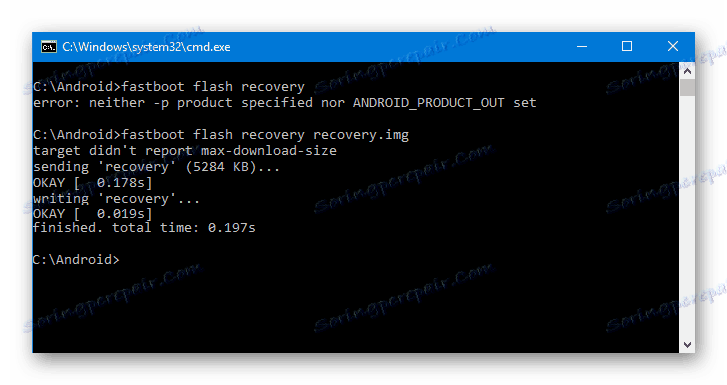
Metoda je univerzalna in jo je mogoče uporabiti tako za strojno programsko opremo Recovery iz TeamWina kot tudi za namestitev alternativnega okolja za obnovitev - CWM. Seznanite se lahko z vsemi funkcijami uporabe Fastboota in z njim povezanih orodij v enem od naših člankov.
Lekcija: Kako utripati telefon ali tablični računalnik prek storitve Fastboot
Metoda 4: SP Flash orodje (za MTK)
Lastniki pripomočkov, ki temeljijo na tehnologiji MediaTek, lahko uporabijo "posebno" orodje za utripanje obnovitve po meri na svojem pametnem ali tabličnem računalniku. Ta rešitev je program SP Flash orodje predstavljen kot različica za Windows in Linux OS .
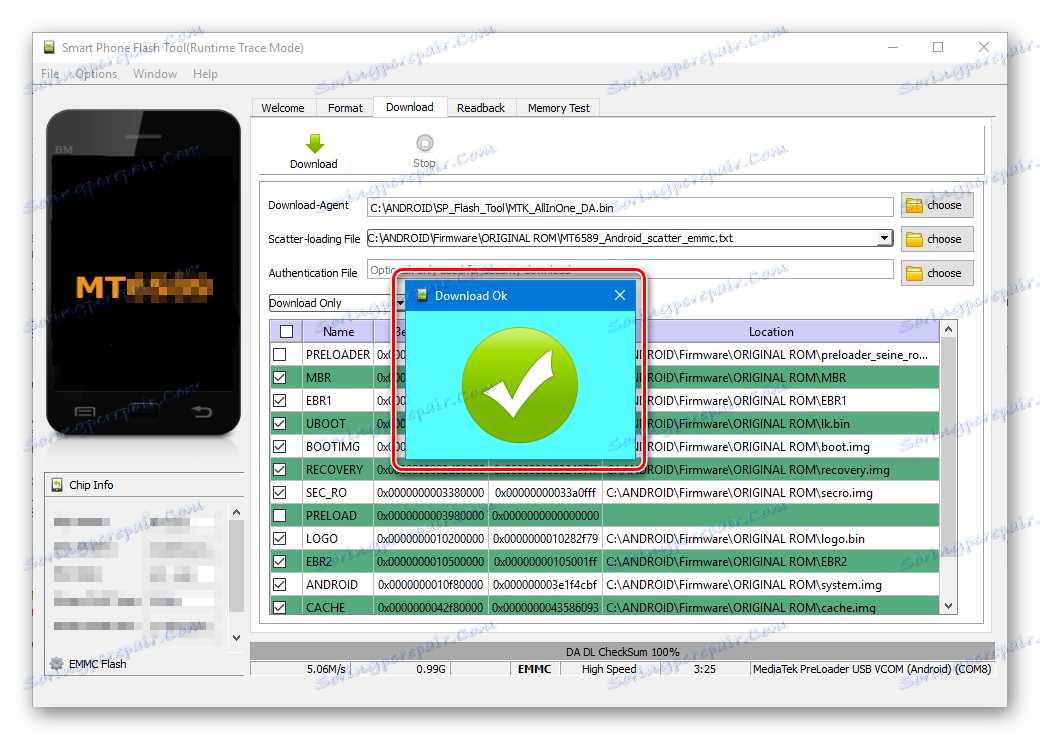
Poleg programa Recovery, pripomoček omogoča namestitev tako polnopravnih ROM-jev, uporabnikov in uradnih kot tudi posameznih komponent sistema. Vsi ukrepi se izvajajo z uporabo grafičnega vmesnika, brez potrebe po uporabi ukazne vrstice.
Lekcija: Firmware za naprave s sistemom Android, ki temelji na MTK preko SP FlashTool
Metoda 5: Odin (za Samsung)
No, če je proizvajalec vašega pripomočka dobro znano južnokorejsko podjetje, imate v vašem arzenalu univerzalno orodje. Za utripajoče obnovitev po meri in vse komponente operacijskega sistema Samsung predlaga uporabo programa Windows Odin .
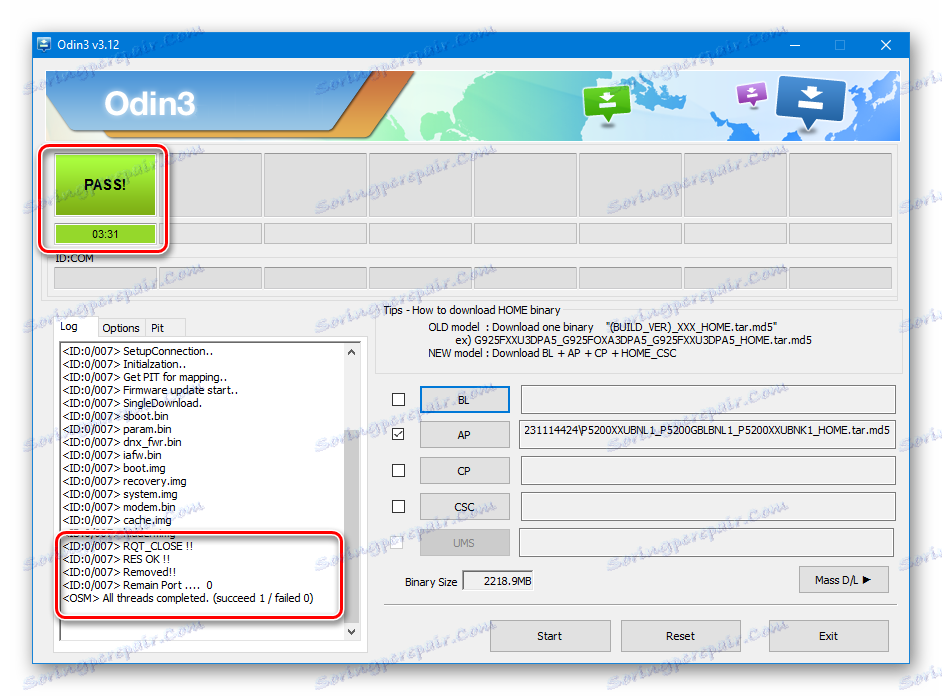
Če želite delati z istim imenom, ne potrebujete znanja o posebnih ukazih konzole in razpoložljivosti dodatnih orodij. Vse kar potrebujete je računalnik, pametni telefon s kablom USB in malo potrpljenja.
Lekcija: Naprave za strojno opremo Android Samsung s programom Odin
Namestitvene metode modificirane obnovitve, navedene v članku, niso daleč od edine te vrste. Še vedno je celoten seznam manj priljubljenih orodij - mobilnih aplikacij in računalniških storitev. Vendar so predstavljene rešitve najpomembnejše in časovno preizkušene, pa tudi uporabniška skupnost po vsem svetu.